
거의 보름 전에 도착 한 제품이다.
애플놈들이 USB Type-C에 꽂힌 이후로 부터 맥북을 구입하는 사람들은 어쩔 수 없이 관련 허브를 구입해야 한다. 최근에는 Type-C를 직접 지원하는 주변기기도 많이 나오고, 심지어 USB메모리까지 Type-C단자를 가지고 나오는 경우도 종종 볼 수 있다. 하지만 이 포트만 가지고 사용 하기에는 여전히 불편할 수 밖에 없다. 특히 나처럼 집에 별도의 데스크탑을 사용하지 않고 외부 모니터에 연결해서 노트북을 데스크탑처럼 사용 하는 사람들에게는 어쩔 수 없이 포트의 확장이 불가피하다.
허브를 구입하기 전 내가 생각 했던 조건이 몇개 있다.
1. 4K 60Hz 모니터 출력을 하는 포트가 있을 것
2. 간결할 것(사용하지도 않을 이더넷 포트, VGA포트 등이 없을 것
그리고 구입하기 전에 사용하리라 생각했던 포트
1. HDMI
2. PD충전은.. 되면 좋고
3. USB-A타입 포트 2개(상시 연결 외장하드, 노트북 쿨러 전원)+@
4. SD 카드(허브에 없으면 기존 가진 리더기 사용)
다른 조건들이야 어느정도 타협을 하려면 하겠는데 도저히 4K 60Hz는 타협이 안된다. 모니터를 BenQ EW3270U를 사용 하는데 모니터가 지원 하는데 원 소스가 부족하게 들어가는 것이 마음 속으로 허용이 되지 않았다. 전자제품은 최대한 모든 스펙을 다 사용했으면 하는 마음이 있기 때문일까.. 내 성격이 지랄이라 어쩔 수 없다 이 부분은.
3~40만원 하는 책상에 놓고 쓰는 Dock을 구입 하면 아무 고민할 것도 없지만 허브에 그 정도의 비용을 쓰기는 또 싫다. 또 들고 다닐 일이.. 얼마나 있겠나 싶지만 들고 다닐 수 있으면 더 좋기도 하고, 별도 외부전원


구성품은 매우 단촐하다. 박스에 설명서, 케이블 끝. 뭐 사실상 설명서도 딱히 필요는 없는 정도. 전원이 꽂히는 부분이 뒤쪽이라고 봤을 때 오른 쪽으로 컴퓨터와 연결되는 포트가 마련이 되어 있다. Type-C에 대한 착각을 하고 있었는데 해당 포트는 전원, 데이터 교환은 알아서 다 하는 줄 알았다. 물론 아직도 그런가.. 하는 생각을 하고 있기는 한데,
비싼 돈 주고 산거 혹시나 터질까봐 컴퓨터 연결 단자에 전원포트를 꽂아보지는 못하고 있다. 혹시 어느 용자가 해 봤다면 그 과정을 어딘가에 기록으로 남겨 두면 좋겠다.


앞 모습과 뒷 모습. 앞에는 SD, microSD카드 슬롯이 있고 Type-A/C단자가 각각 하나씩 위치하고 있다. Type-A포트가 하나만 딱 더 있으면 하는 아쉬움을 지울 수가 없다. 물론 시간이 조금만 더 지나면 없어 질 포트이기는 하겠지만 아직까지는 대부분이 Type-A를 사용하니 말이다. 어쨌든 이론상 포트 두개 다 속도는 10Gb/s로 동일 한 것으로 보인다.
뒤에는 HDMI와 DP포트가 있고, 외부전원을 연결하는 포트가 있다. 윈도우즈 운영체제면 듀얼모니터로 사용할 수 있다고 하는데, 뭐 나는 듀얼모니터를 사용 할 환경도 아니고, 애초에 M1 맥북은 듀얼모니터를 지원하지 않는다고 한다. 뭐 케이블도 없고.


위와 아래. 위에는 얇은 필름이 붙여져 있다. 당연히 보자마자 뜯었지만 발열 때문에 뜯으라고 표시가 되어 있기는 하다. 아래에는 미끄럼 방지를 위한 고무발 4개. 뭐 별거 없다.

아 그리고 다 뜯어서 살펴보고 나서 박스를 가만히 보는데 문득 이런 생각이 든다.
포장박스 디자인 하는 살마들은 천재가 아닐까?
김영만 아저씨 정도의 종이접기 능력이 있어야 이 정도의 설계가 가능하지 않을까.

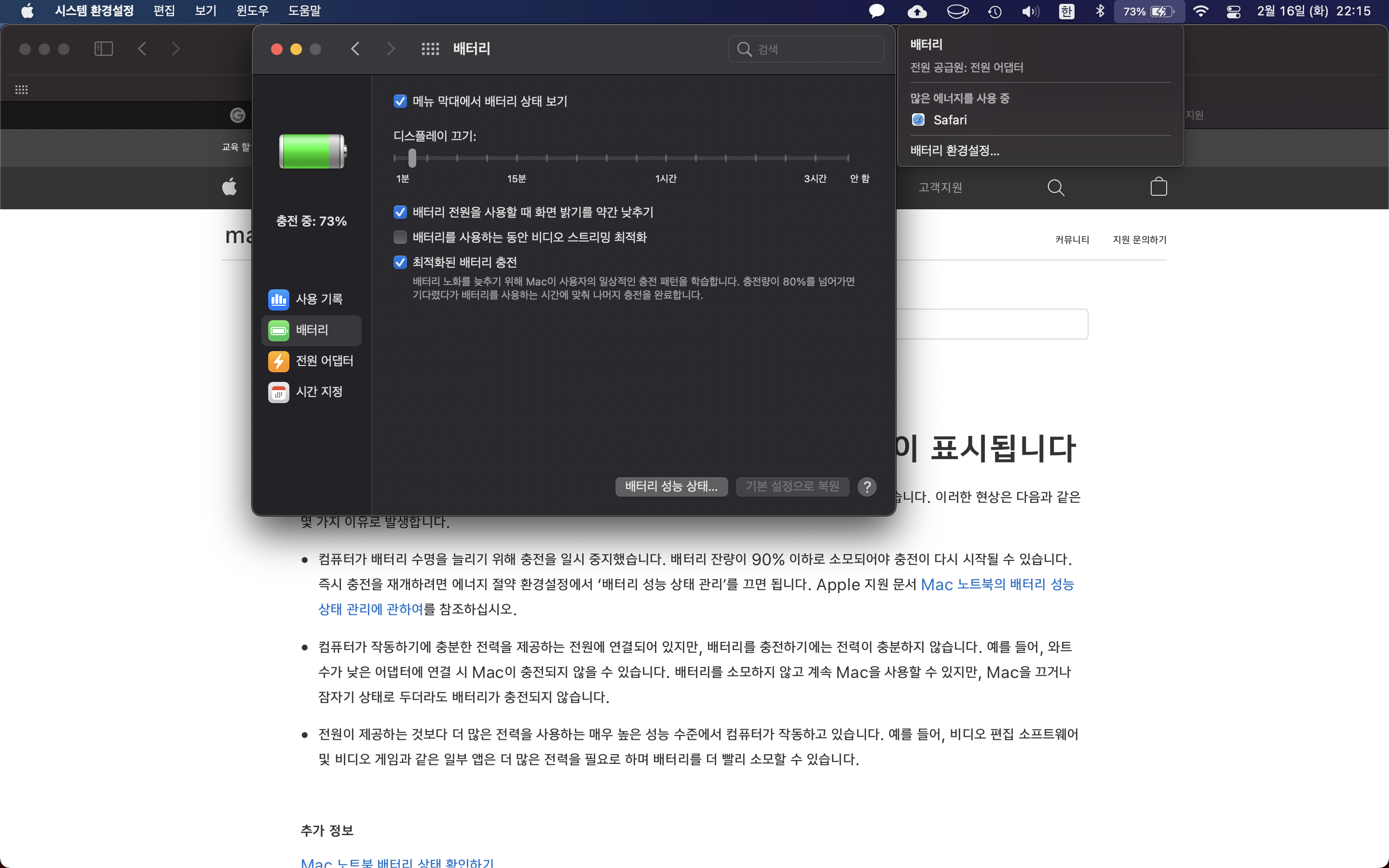
아, 그리고 하나 특이한 것이 있었는데.. 위쪽 사진은 정품 돼지코와 케이블을 맥북에어에 바로 연결했을 때, 아래 사진은 독을 통해서 맥북에 PD로 전원이 들어갈 때이다. 살짝 보기에는 둘 다 충전 중이지만 정품 돼지코는 전원 공급은 어댑터지만 배터리는 충전 중이 아니라는 메세지가 뜬다. 독을 통했을 때는 전원 공급원은 역시 어댑터지만 배터리는 충전 중이다.
최근 애플의 전자제품들이 그러한 것 처럼 정품 충전기를 연결하면 최적화된 배터리 충전을 하는건가? 무슨 차이가 있는지 너무 궁금한데.. 아무리 검색을 해도 답이 나오지 않는다.
뭐 어쨌든,
이렇게 저렇게 연결을 하는데 뭔가 궁합이 잘 맞지 않는다. 모니터의 반응이 조금 느린 것 같기도 하고, 해상도가 너무 높아 눈이 아프다. 예전에 2013 맥북프로에 HDMI로 바로 연결 했을 때는 '디스플레이에 최적화'옵션이 큼직하게 2560*1440 정도의 해상도로 맞춰 졌는데 지금은 3840*2160해상도를 추천한다.
그러다 보니 글씨가 너무 작고, 마우스를 옮기는데 거의 4배의 힘이 들어가는 수고를 하게 된다. 그래도 뭔가 최적의 해상도라고 해서 추천 해 주는 것을 쓰고 싶어서 억지로 2~3일을 사용 했는데 도저히 안되겠다. 예전에 사용하던 익숙한 2560*1440으로 맞춰놓고 쓸까 하다가, 그래도 노트북 업그레이드도 하고, 출력 포트도 썬더볼트인데 조금 더 좋은거 쓰자는 말도 안되는 생각에 3008*1692을 사용 중이다.
처음에는 좀 작나.. 하는 생각이 들었는데 어느정도 익숙 해지고 나니 적절히 모니터를 조각조각 넓게 쓸 수 있어서 만족스럽다.


앞서서 언급한 것 처럼 뭔가 모니터와 궁합이 잘 맞지 않는 느낌이 있다. 잠자기에서 깰 때나 모니터를 상시 켜 두기 위해서 암페타민 등을 작동할 때 모니터가 꺼졌다 다시 켜지면서 위 사진과 같이 오른쪽, 아래쪽이 잘린다. 몇번을 이리저리 해 봐도 해결할 기미가 보이지 않아 판매자에게 문의를 남겼더니 위와 같이 답변이 왔다.
내가 뽑기를 잘 못한 것이 아니라 소프트웨어적인 문제였던 것. 아직 맥용 펌웨어는 나오지 않았으므로(글을 작성하는 2021.03.02에도 맥용 펌웨어는 홈페이지에 올라와 있지 않은 상태) 윈도우에서 펌웨어를 받아서 업데이트를 했고, 지금은 일단 어느정도 문제가 해결 되어서 사용 중이다. 그래도 아직 뭔가 어긋나 있다는 느낌을 지울 수는 없기는 하다.
아 뭐가 문제인지는 모르겠지만 윈도우에서 업데이트를 했음에도 불구하고 Charging Firmware updater v1.2.4(PPS 호환펌웨어)는 에러가 나더라. 이 역시 나만 그런것이 아니라 다른 사람도 그렇다는 것이 함정. 이런저런 오류가 좀 있지만 어쨌든 4K 60Hz를 포기할 수 없다면 외부전원을 사용하는 별도의 Dock을 사용하지 않는 이상 선택지는 이 제품이 될 수 밖에 없지 않나 싶다.

마지막으로 시스템에서 확인 해 보니 갓풍당당하게 출력되고 있는 6016*3384 @ 60.00Hz
좋구만.. 이거 뭐시라고 이렇게 며칠 고민을 하면서 고를 아이템이던가..
2021/02/11 - [생각기록장/일상] - 2013 rMBP 맥북프로 중고 판매 후기 feat. 당근마켓
2013 rMBP 맥북프로 중고 판매 후기 feat. 당근마켓
아직 블로그 포스팅 전이기는 하지만 M1 맥북에어를 구입 했다. 구입 가격은 129만원. 노트북 가격은 116만원이었지만 번들로 같이 할인 판매하는 에어팟 프로 13만원을 더해서 129만원이 되었다.
2uremember.tistory.com
2021/02/17 - [생각기록장/일상] - 뭔가 삐걱거렸던 Macbook 마이그레이션
뭔가 삐걱거렸던 Macbook 마이그레이션
M1 맥북과 기존 2013년형 맥북을 마이그레이션 진행 했다. 뭔가 깔끔하게 설치하고자 하는 마음에 필요한 프로그램 하나하나 설치를 할까 생각을 하기는 했는데.. 귀찮음이 더 커서 마이그레이션
2uremember.tistory.com
'생각기록장 > 독거노인 생존기' 카테고리의 다른 글
| 벤자민클래식 스피너 스니커즈 (클리어런스) 옐로우 (0) | 2021.03.12 |
|---|---|
| budi Magsafe 호환 무선 충전기 (0) | 2021.03.08 |
| #옷골녀 코디 4회차. #옷골라주는여자 (0) | 2021.02.27 |
| #UNCHARTED3: 황금 사막의 아틀란티스 (0) | 2021.02.21 |
| #옷골녀 코디 3회차. #옷골라주는여자 (0) | 2021.02.18 |